En esta publicación, proporciono la lista de los mejores navegadores FireStick. Estos navegadores funcionan en FireStick 2Dakota del Norte Gen, Fire Stick 4K, Fire TV Cube e incluso algunos modelos más antiguos de Fire TV.
Si bien Amazon Fire TV Stick y Fire TV son más conocidos por sus capacidades de transmisión, pueden hacer más que simplemente reproducir sus películas y programas favoritos. Puede jugar videojuegos y navegar por Internet a través de navegadores web..
Cuando se trata de navegadores para FireStick, Amazon Store ofrece opciones muy limitadas. Sin embargo, sigue siendo mejor que los dispositivos Android TV donde Google ha eliminado por completo todos los navegadores de Play Store..
Estoy reuniendo los mejores navegadores FireStick que puede descargar en su dispositivo. Puede utilizar estos navegadores para acceder a sitios web o transmitir contenido en los servicios de transmisión solo web.
Los navegadores que vamos a conocer en este artículo se pueden descargar desde la tienda oficial de Amazon. No recomiendo descargar los navegadores no compatibles en FireStick. Son demasiado molestos y no ofrecen una buena experiencia de navegación..
Por ejemplo, Google Chrome no está disponible en Amazon Store. Puede descargarlo manualmente. Sin embargo, te resultará difícil usarlo..
Leer: Cómo instalar y usar una VPN en Firestick
Cómo instalar navegadores FireStick
Como recomiendo los navegadores oficiales, puede obtenerlos todos en Amazon Store. No es necesario cargarlos en su FireStick.
Siga estos pasos para instalar el navegador Fire Stick preferido:
1. Elija Búsqueda en la pantalla de inicio de tu Fire TV Stick

2. Escriba el nombre del navegador (diga, Seda navegador)
Haga clic en el navegador en los resultados de la búsqueda.
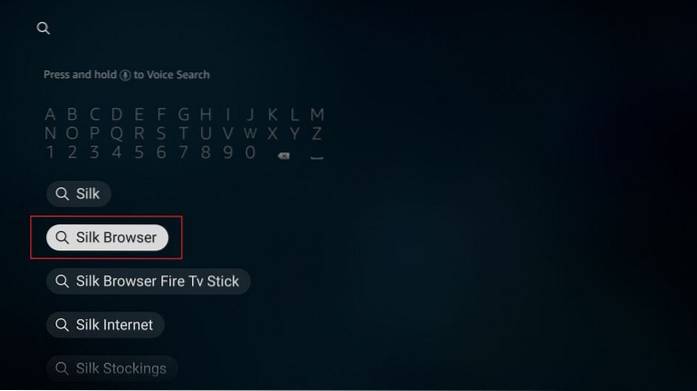
3. Haga clic en el icono / mosaico del navegador en la siguiente ventana
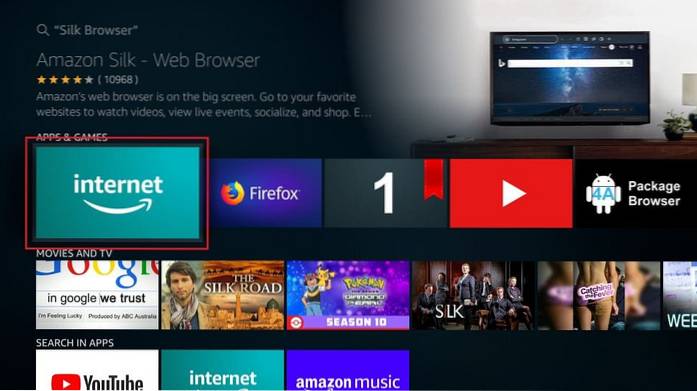
4. Ahora, haga clic en Obtener / Descargar en esta ventana y espere a que el navegador se descargue e instale
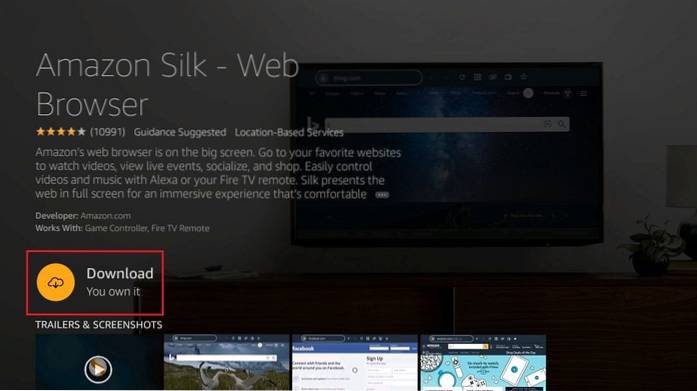
5. Haga clic en Abierto para acceder al navegador instalado
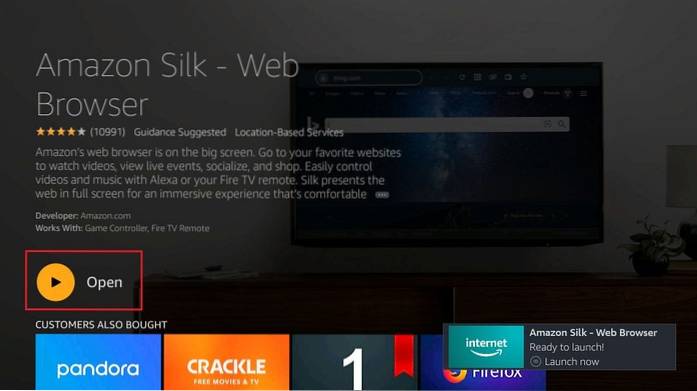
Los mejores navegadores FireStick
Aquí está nuestra lista de los mejores navegadores para FireStick. También encontrará una sección de bonificación al final de la lista..
1. Amazon Silk: navegador web
Amazon Silk es un navegador FireStick simple con controles sencillos. Este navegador ha sido creado especialmente para dispositivos Fire TV. Sin embargo, Silk también ofrece una versión para dispositivos Kindle..
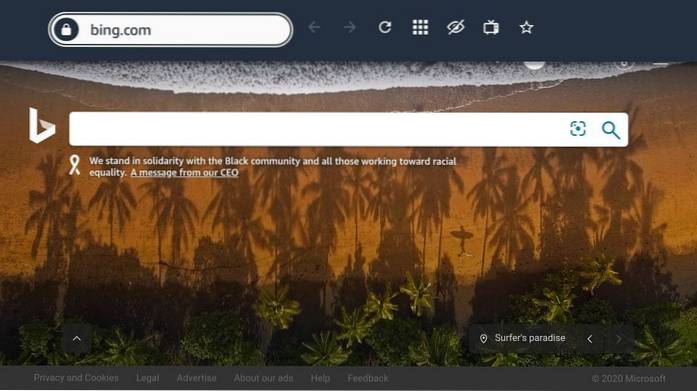
Al igual que Firefox, Silk Browser te permite crear marcadores. Sin embargo, crear y administrar marcadores con Silk es relativamente mucho más fácil. Una vez que abra una página web o un sitio web, haga clic en el ícono de estrella en la barra de menú en la parte superior para crear un marcador. Si no ve la barra de menú, simplemente presione la tecla de menú en el control remoto FireStick para que aparezca.
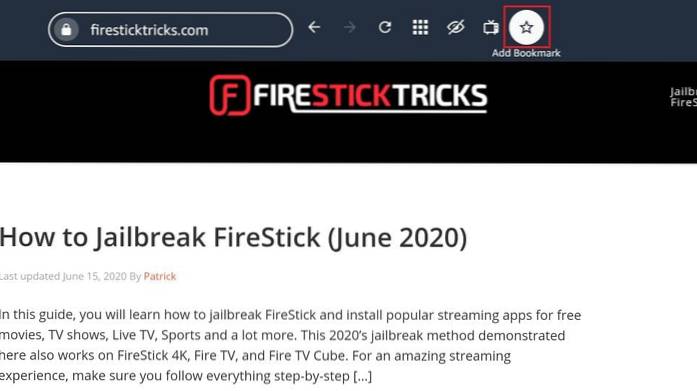
Puede ver y acceder a todos sus marcadores desde la pantalla de inicio del navegador.
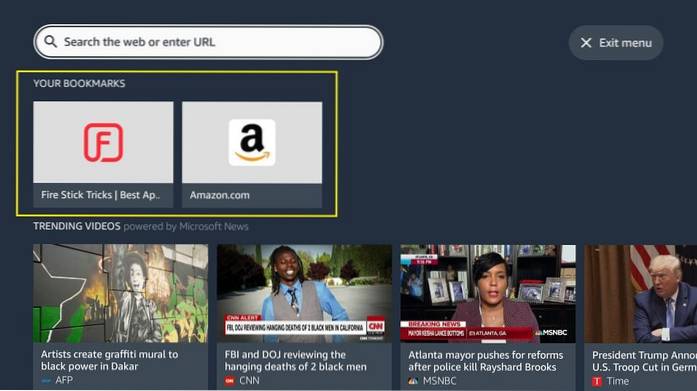
El navegador Amazon Silk en Firestick le permite solicitar la versión de escritorio de un sitio web. Haga clic en el ícono de TV en la barra de menú en la parte superior después de abrir la página web para cargar la versión de escritorio. La versión de escritorio puede ofrecer una mejor experiencia de navegación a veces.
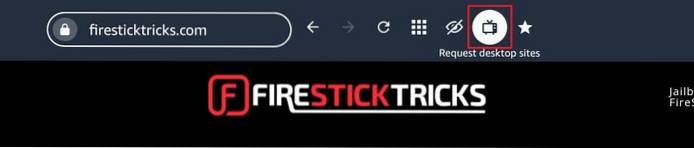
Silk Browser utiliza Bing como motor de búsqueda predeterminado. Sin embargo, puede cambiar fácilmente a su motor de búsqueda favorito desde la configuración del navegador..
Para cambiar el motor de búsqueda predeterminado, haga clic en Ajustes en la parte inferior de la pantalla de inicio
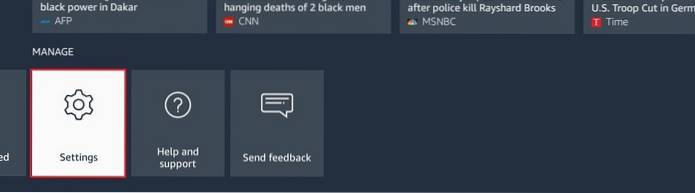
Hacer clic Avanzado en la siguiente pantalla

Hacer clic Buscador siguiente y elija uno de los siguientes motores de búsqueda: Bing, Google, Yahoo !, DuckDuckGo y Ecosia.
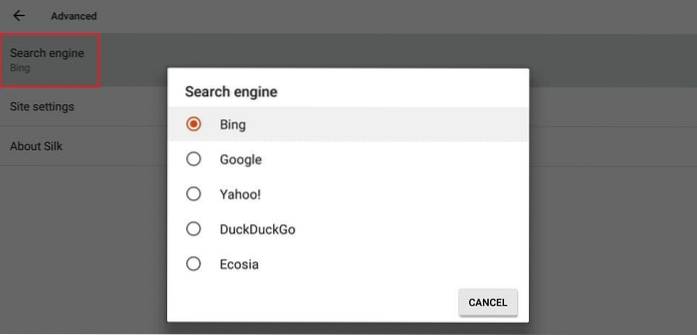
Desde la configuración del navegador, también puede acceder a otras opciones para personalizar su experiencia. Puede cambiar el cursor y la velocidad de desplazamiento, administrar contraseñas, administrar direcciones e información personal, cambiar la configuración de privacidad, las herramientas de accesibilidad y los controles parentales.
El navegador Amazon Silk FireStick mantiene el historial de los sitios web y páginas web visitados. Para eliminar el historial, puede hacer clic en Borrar historial y datos en la pantalla de inicio del navegador
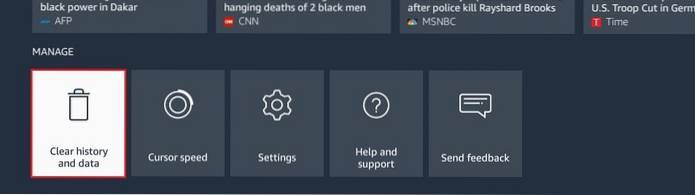
Si no desea que el navegador mantenga el historial, puede usar el modo Privado mientras visita sitios web.
Haga clic en el Entrar en navegación privada icono en el menú en la parte superior para hacer eso
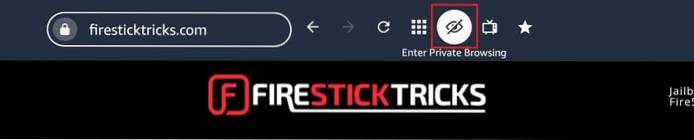
Pros:
- Fácil de usar
- Crea marcadores personales
- Muestra videos de tendencias según su historial de navegación
- Navegación privada disponible
- Le permite cambiar el motor de búsqueda predeterminado
Contras:
- Iniciar sesión y sincronizar entre dispositivos no está disponible
- No transmite pestañas desde otros dispositivos
2. Mozilla Firefox para Fire TV / FireStick
Firefox es uno de los nombres más populares en el mundo de los navegadores; probablemente solo superado por Google Chrome. Firefox también es uno de los pocos navegadores disponibles en Amazon Fire TV..
Puede descargar Firefox directamente desde Amazon Store. Le permite acceder a casi cualquier sitio web que desee, incluidos los sitios de redes sociales como Facebook y Twitter. También puede abrir YouTube en Firefox y transmitir sus videos favoritos.
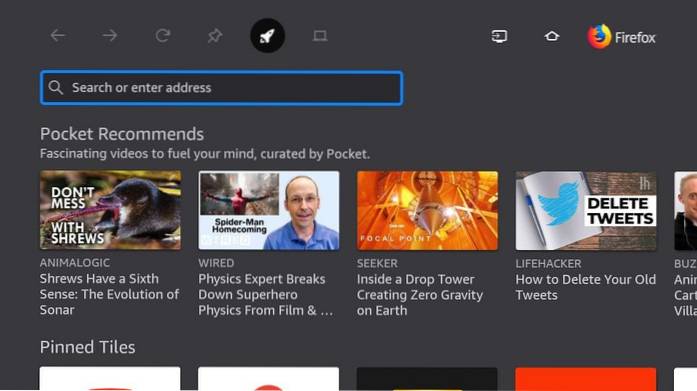
Firefox usa Google como el único motor de búsqueda si desea buscar con palabras clave o frases. Desafortunadamente, no hay forma de cambiar el motor de búsqueda predeterminado. Si desea utilizar cualquier otro motor de búsqueda, por ejemplo, Bing, debe escribir la URL manualmente.
Además de los sitios web preestablecidos, Firefox también le permite anclar / marcar sitios web y páginas web. Solo necesita escribir la URL en la barra de direcciones y hacer clic en el botón Pin que se encuentra encima..

El navegador Firefox Firestick también viene con un modo Turbo que bloquea los anuncios y los rastreadores. El modo Turbo funciona con la mayoría de los sitios web, pero puede causar problemas de visualización en algunos. Puede alternar rápidamente entre el modo Turbo y el modo normal haciendo clic en el icono del cohete sobre la barra de direcciones en la pantalla de inicio de Firefox..

También puede enviar pestañas de Firefox desde su dispositivo móvil o computadora a FireStick. Para eso, deberá iniciar sesión en el navegador Firefox y el navegador móvil / computadora con la misma cuenta de Firefox. Si no tiene una cuenta, puede registrarse aquí: https://www.mozilla.org/en-US/firefox/accounts/
Pros:
- Fácil de usar
- Permítanos fijar / marcar sitios web
- Puede transmitir pestañas desde teléfonos móviles / computadoras
Contras:
- Google es el motor de búsqueda predeterminado y no puede cambiarlo.
- No mantiene el historial de visualización en el dispositivo. Además, no sincroniza el historial con otros dispositivos incluso cuando ha iniciado sesión
- Muy pocas configuraciones para personalizar la experiencia
3. Descargador
Downloader es principalmente una herramienta para descargar aplicaciones en dispositivos Fire TV. Sin embargo, funciona como un navegador con una función de navegador incorporada..
Si está buscando una navegación básica, sin funciones adicionales, Downloader haría bien el trabajo. Por ejemplo, puede acceder a cualquier sitio web y hacer clic en enlaces en las páginas web..
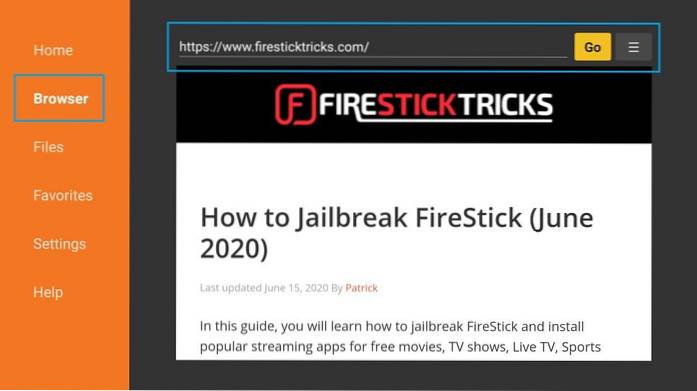
Dado que Downloader es una herramienta de descarga lateral, también le permite descargar archivos directamente (como archivos APK) desde los enlaces de una página web. Esta función no es compatible con los otros dos navegadores de los que hemos hablado..
El navegador Downloader no tiene ningún motor de búsqueda integrado. Es decir, no puede buscar palabras clave escribiéndolas en la barra de direcciones. Deberá acceder a un motor de búsqueda escribiendo su URL (como https://www.google.com).
Puede marcar páginas web agregándolas a 'Favoritos'. El navegador también le permite ver las páginas web en modo de pantalla completa. Puede acercar y alejar una página web directamente desde el control remoto o desde el menú del navegador. Si una página no se carga correctamente, también puede deshabilitar o habilitar JavaScript y volver a cargar la página..
La siguiente imagen muestra las opciones del menú del navegador Downloader
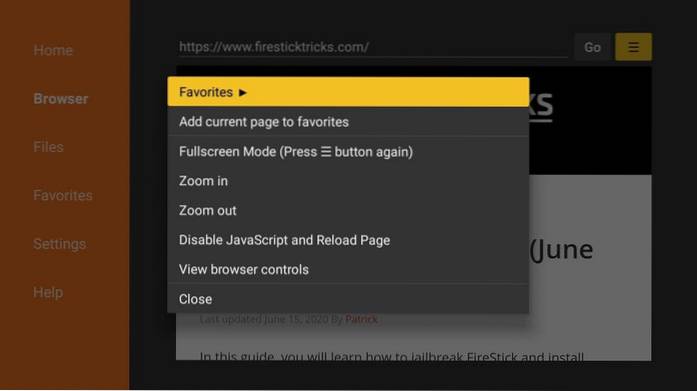
En la siguiente imagen, puede ver los controles del navegador a través del control remoto FireStick y el controlador de juegos de Amazon
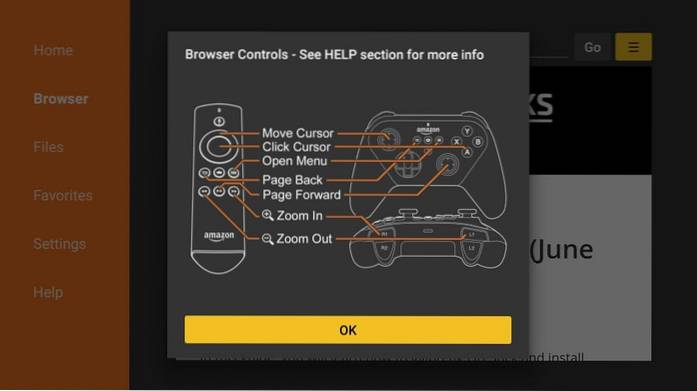
Si bien Downloader no es un navegador con todas las funciones, es lo suficientemente bueno para una navegación rápida.
Pros:
- Una buena opción para la navegación básica.
- Permite descargas de archivos / cargas laterales directamente desde páginas web
- Te permite agregar marcadores
Contras:
- Sin integración de motor de búsqueda
4. Bonificación: aplicación Bookmarker para Amazon Silk y Firefox (una utilidad del navegador FireStick)
De lo que estamos hablando aquí no es de un navegador, sino de una aplicación de marcador. La aplicación Bookmarker le permite cargar rápida y fácilmente sitios web / páginas web específicos en el navegador Amazon Silk o Firefox con solo un clic.
La aplicación Bookmarker aparece entre las otras aplicaciones instaladas en FireStick. Debe configurar la URL específica y el navegador en el que se abre la URL.
Puede descargar hasta 9 aplicaciones de marcadores. Cada aplicación de marcador abre solo una URL. Cada aplicación de marcador puede utilizar Amazon Silk o Firefox.
Hay un marcador dedicado a YouTube.com que abre YouTube en el navegador de su elección..
Déjame mostrarte cómo funciona para que quede más claro..
Elija la opción de búsqueda en la pantalla de inicio de Fire TV Stick

Busque 'Marcador' y haga clic en él en las sugerencias de búsqueda

Haga clic en la aplicación Bookmarker que desea instalar. Puede instalar tantas aplicaciones de marcadores como la cantidad de marcadores que desee crear. Sin embargo, como dije, solo hay 9 aplicaciones de marcadores disponibles. Es decir, puede crear hasta 9 marcadores.
Nota: Deberá recordar qué número de marcador ha utilizado para qué URL.
No tiene que instalarlos ni usarlos en ningún orden específico. Por ejemplo, puede obtener el marcador número 3 incluso si no ha descargado 1 o 2. No hará ninguna diferencia..
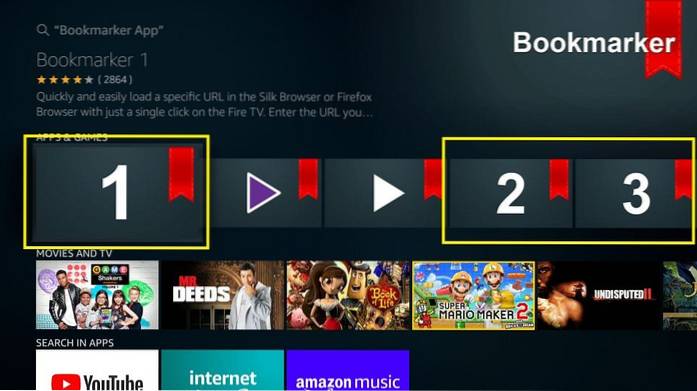
Hacer clic Descargar / Obtener
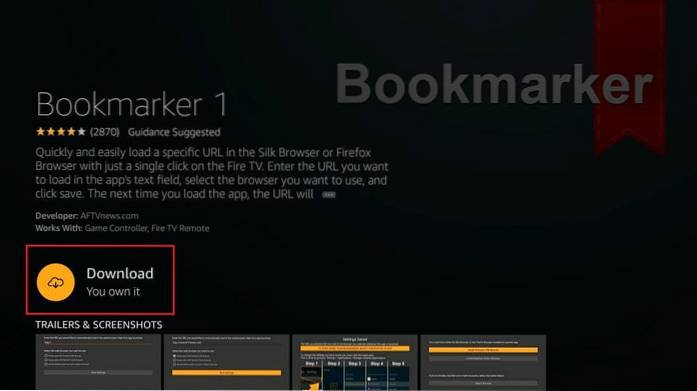
Hacer clic Abierto
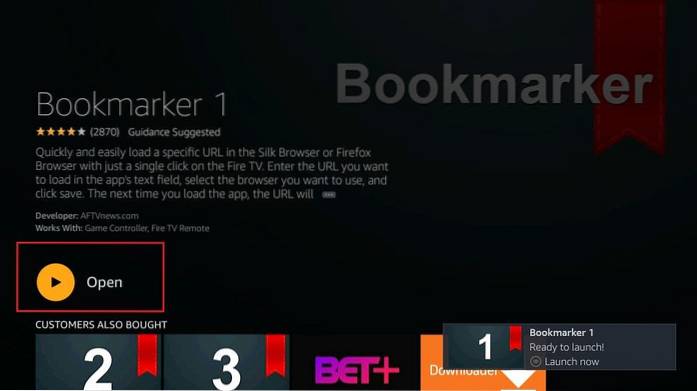
En la primera ejecución, deberá especificar la URL que desea marcar y elegir el navegador con el que desea abrir la URL. También puede hacer que la aplicación Bookmaker le solicite que seleccione un navegador cada vez que lo abra.
Escriba la URL, elija la opción del navegador y haga clic en Guardar ajustes
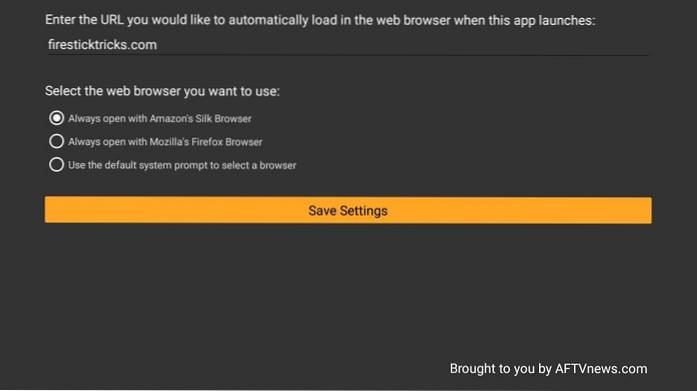
Nota: Si no ha descargado ningún navegador, la aplicación Bookmarker le pedirá que descargue uno primero. Verás la siguiente ventana.
Al hacer clic en la opción Instalar, se instalará el navegador específico
Si ya instaló un navegador y no aparece aquí, haga clic en Detectar navegador
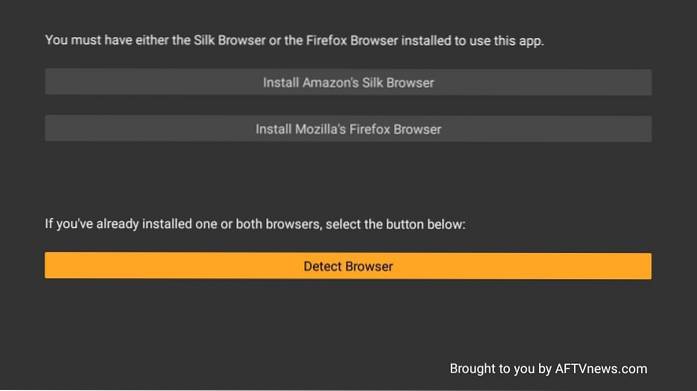
Ahora puede acceder a la aplicación Bookmarker desde la sección Sus aplicaciones y canales. Como dije, aparece junto con otras aplicaciones instaladas en FireStick.
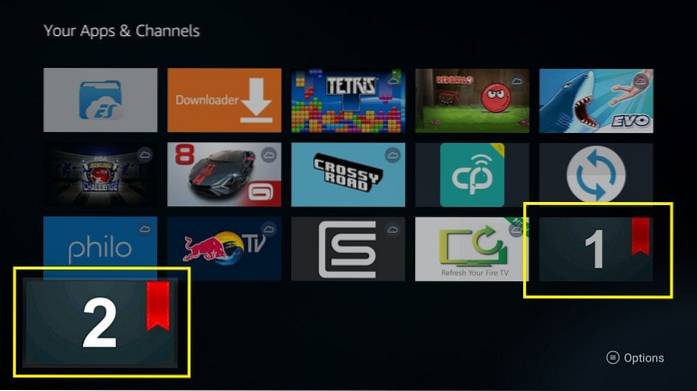
Si desea reconfigurar una aplicación de marcador con una nueva URL y / o un navegador diferente, será necesario restablecer la aplicación..
Ir Configuración de Fire Stick> Aplicaciones> Administrar aplicaciones instaladas
Haga clic en la aplicación Bookmarker.
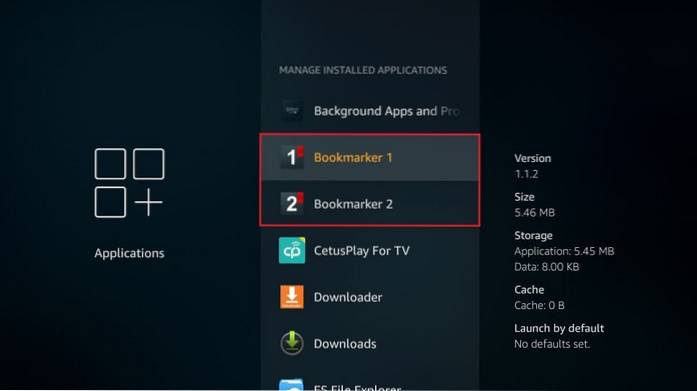
A continuación, haga clic en Borrar datos seguido por Borrar datos otra vez
Esto restablecerá la aplicación y le permitirá volver a configurarla con cualquier otra URL y navegador de su elección.
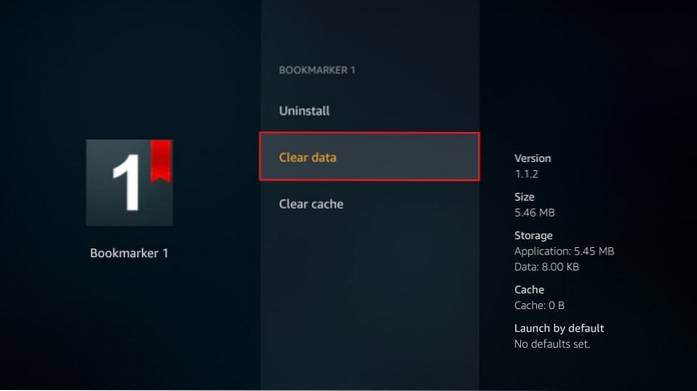
Terminando
Hay principalmente dos navegadores FireStick completos que puede usar: Amazon Silk y Firefox. Aunque Downloader también funciona como navegador, ofrece funciones limitadas. Si tiene Silk o Firefox, probablemente ni siquiera necesite ningún otro navegador. Hágame saber cómo le gustan estos navegadores a través de la sección de comentarios a continuación..
Relacionada:
- Los mejores juegos para Firestick
- Las mejores aplicaciones remotas para Firestick
- Las mejores VPN para Firestick
- Los mejores ajustes para Firestick
 ComputersHowto
ComputersHowto


